

Du kan definiera standarder för PostScript-, PDF- och PPML-jobb.
Öppna Settings Editor och gå till: .
Klicka på [PostScript], [PPML] eller [PDF] -fliken.
 [PDF] -flik
[PDF] -flikAnvänd inställningen [Utskrift av felsidor] om du vill aktivera eller inaktivera utskrift av felsidor.
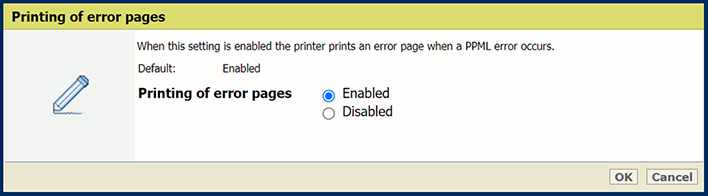 Inställningen [Utskrift av felsidor]
Inställningen [Utskrift av felsidor] Använd inställningen [Tidsgräns för jobb] för att ange jobbets tidsgräns. Om bearbetningstiden för ett PostScript-jobb överskrider det inställda värdet skriver skrivaren ut en felsida.
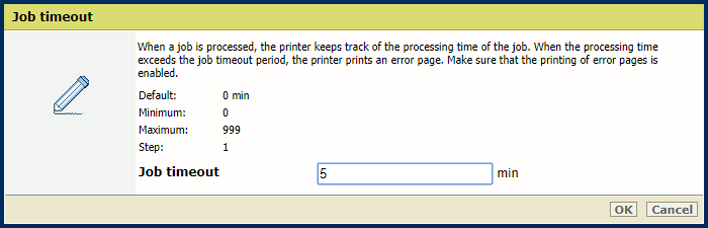 Inställningen [Tidsgräns för jobb]
Inställningen [Tidsgräns för jobb] Använd inställningen [Tidsgräns för sida] för att ange en tidsgräns för sidan. Om bearbetningstiden för en PostScript-sida överskrider det inställda värdet skriver skrivaren ut en felsida.
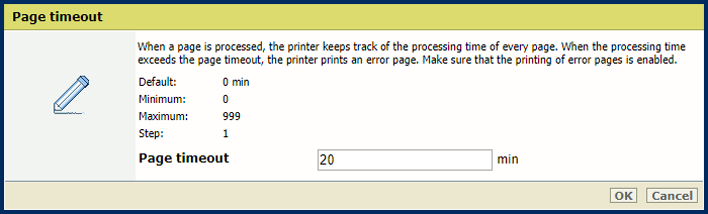 Inställningen [Tidsgräns för sida]
Inställningen [Tidsgräns för sida] Använd alternativet [Utmatning av ark på grund av kommandot setpagedevice] för att ange om skrivaren måste utföra strikta tolkningar av setpagedevice.
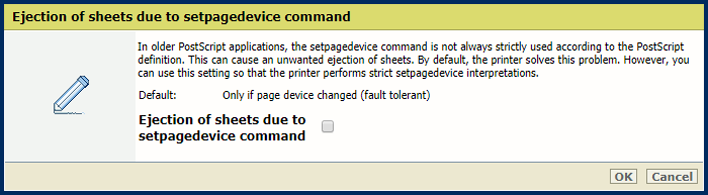 Inställningen [Utmatning av ark på grund av kommandot setpagedevice]
Inställningen [Utmatning av ark på grund av kommandot setpagedevice] Använd [Rendera stor text som grafik] för att definiera från vilken textstorlek PRISMAsync måste återge text som grafik för bästa utskriftskvalitet.
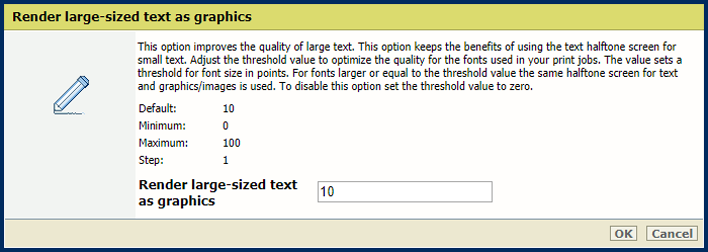 Inställningen [Rendera stor text som grafik]
Inställningen [Rendera stor text som grafik] Använd inställningen [Globalt rastreringsläge] för att modifiera utplattningsprocessen.
Välj [Automatisk global rastrering] för att automatiskt välja utplattningsalgoritmen (standardhybriduplattning eller global rastrering) beroende på sidans komplexitet.
Välj [Tvingad global rastrering] för att alltid använda global rastrering.
Algoritmen för standardhybridutplattning är snabb och ger bra resultat i de flesta fall. Varje region där objekt överlappar plattas ut med en enda färgblandningsåtgärd. Ibland kan standardhybridutplattning dock vara för minnesintensiv och orsaka en krasch, t.ex. när många objekt på en sida är staplade på varandra. I sådana fall rekommenderas att du använder den globala rastreringen i stället. Den här algoritmen använder blandning av färg pixel-till-pixel.
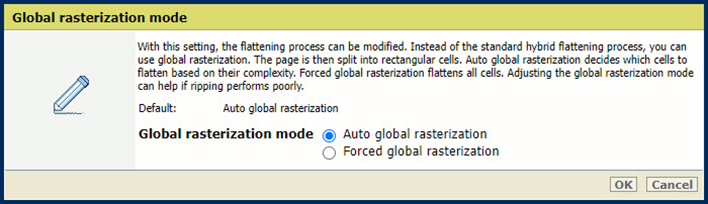 [Globalt rastreringsläge] -inställning
[Globalt rastreringsläge] -inställningAnvänd alternativet [Rendera tjocka linjer som grafik] för att definiera från vilken linjebredd PRISMAsync måste återge raderna för bästa utskriftskvalitet.
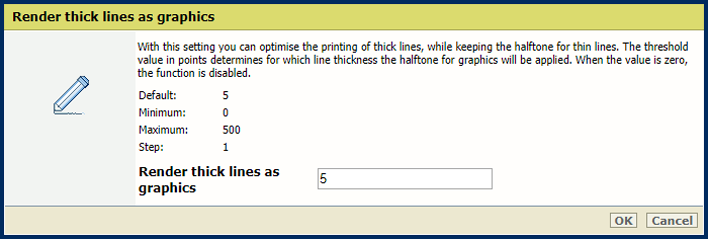 Inställningen [Rendera tjocka linjer som grafik]
Inställningen [Rendera tjocka linjer som grafik] Definiera standardmaterialets färg med inställningen [Materialfärg]. Om du anger färgnamnet på engelska visas exempel på färgen automatiskt i materialkatalogen. Ange färgens RGB-värde för andra språk.
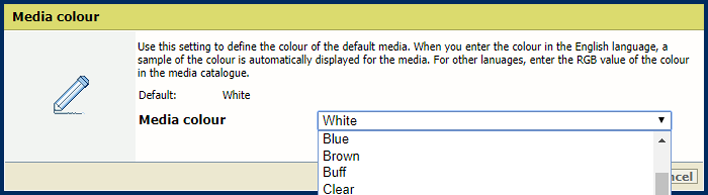 Inställningen [Materialfärg]
Inställningen [Materialfärg] Definiera standardmaterialets storlek med inställningen [Materialformat].
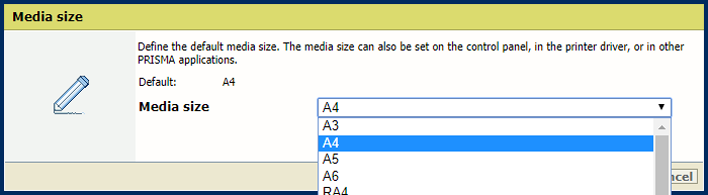 Inställningen [Materialformat]
Inställningen [Materialformat] Ange standardmaterialtypen med inställningen [Materialtyp].
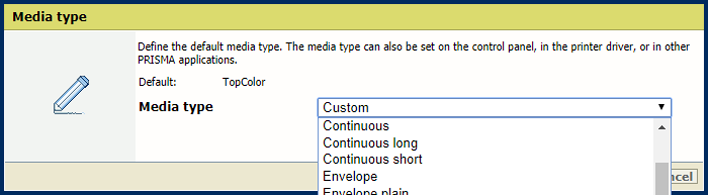 Inställningen [Materialtyp]
Inställningen [Materialtyp] Ange standardmaterialvikten med inställningen [Materialvikt] .
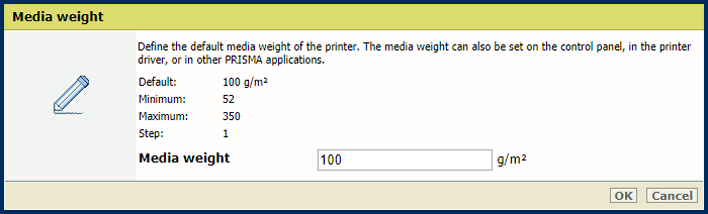 Inställningen [Materialvikt]
Inställningen [Materialvikt] Använd inställningen [Anvnd PDF CropBox istället för MediaBox] för att använda PDF CropBox eller PDF MediaBox. PDF MediaBox definierar storleken på det material som används vid utskrift.
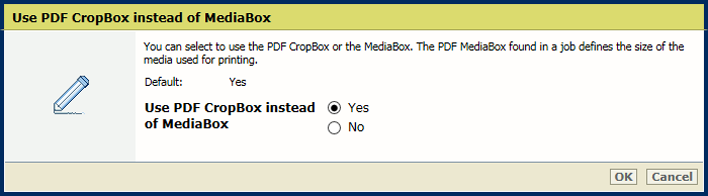 PDF CropBox
PDF CropBoxAnvänd inställningen [Använd PDF XObject-optimering] för att ange hur XObject-objekt bearbetas. XObject-objekt, t.ex. bakgrundsbilder, definieras endast en gång i en PDF-fil.
[Automatisk]: XObject för PDF/VT-jobbcache lagras.
[Aktiverad]: XObject för varje PDF/VT-jobbcache lagras.
[Inaktiverad ]: XObject omtolkas per sida.
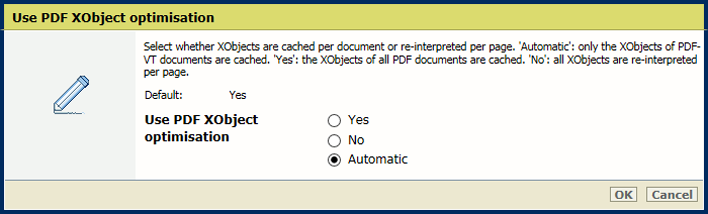 XObjects
XObjectsAnvänd inställningen [1-sidigt eller 2-sidigt] för att ange om jobb skrivs ut på en eller två sidor.
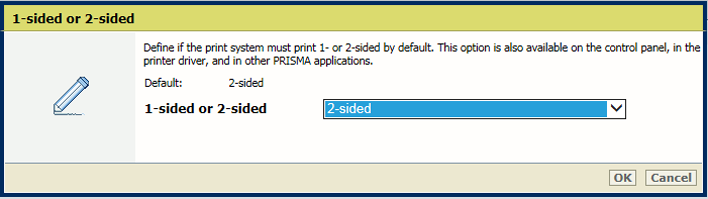 Inställningen [1-sidigt eller 2-sidigt]
Inställningen [1-sidigt eller 2-sidigt] Använd inställningen [Vänd] för att vända tvåsidiga dokument med bindning längs den övre eller nedre kanten. Vändinställningen gör att utskjutningen för baksidan roteras 180 grader.
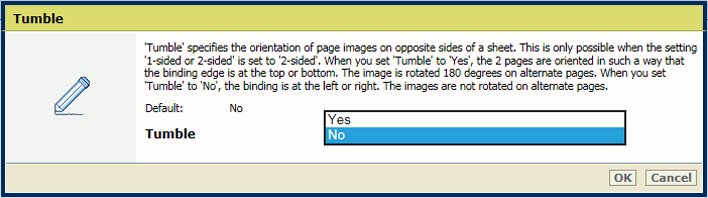 Inställningen [Vänd]
Inställningen [Vänd] Använd inställningen [Offset-stapling] för att ange om buntning sker med eller utan förskjutning.
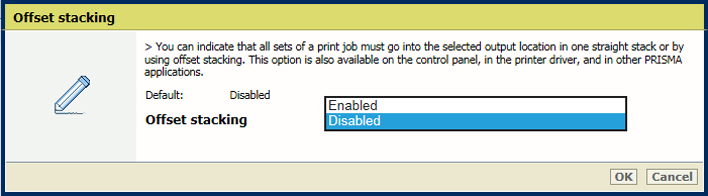 Inställningen [Offset-stapling]
Inställningen [Offset-stapling] Använd inställningen [Sortera] för att ange om sortering sker per set eller sida.
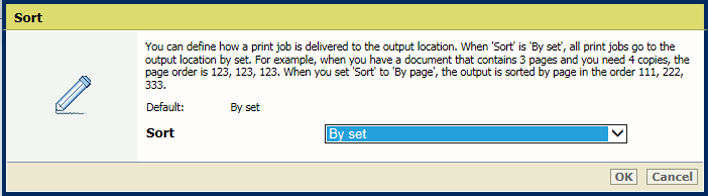 Inställningen [Sortera]
Inställningen [Sortera] Använd inställningen [Utmatningsfack] för att välja utmatningsfack.
 Inställningen [Utmatningsfack]
Inställningen [Utmatningsfack] Använd inställningen [Utskriftsupplösning] för att definiera standardupplösningen för utskrifter.
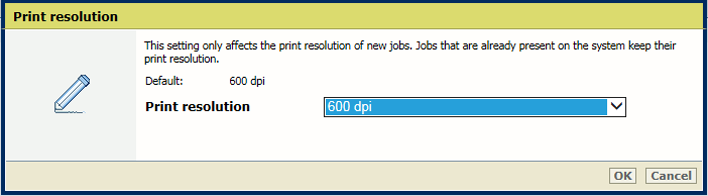 Inställningen [Utskriftsupplösning]
Inställningen [Utskriftsupplösning] För teckensnitt som inte är inbäddade försöker PRISMAsync använda de teckensnitt som finns på styrenheten. Om teckensnittet inte är tillgängligt finns det två alternativ.
Om du väljer [Emulera teckensnitt] emuleras teckensnittet baserat på filens metadata.
Om du väljer [Misslyckad] skrivs en felsida ut för att informera dig om att ett teckensnitt saknas. För vissa produkter är det nödvändigt att aktivera [Utskrift av felsidor] -inställningen.
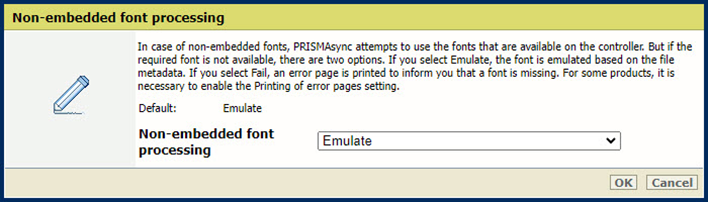 [Teckensnittsbehandling som inte är inbäddat] -inställning
[Teckensnittsbehandling som inte är inbäddat] -inställningAnge hur korrupta inbäddade teckensnitt hanteras med hjälp av [Bearbetning av inbäddat teckensnitt] -inställningen.
[Strikt] teckensnittsbearbetning innebär att ett korrupt teckensnitt omedelbart avvisas och utskriftsjobbet stoppas.
[Bästa försök] försök till teckensnittsbearbetning försöker lösa problem med korrupta teckensnitt. Det kan dock leda till problem med formatering eller mellanslag.
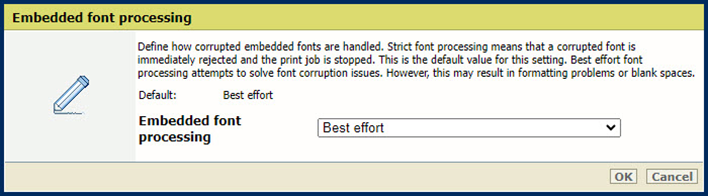 [Bearbetning av inbäddat teckensnitt] -inställning
[Bearbetning av inbäddat teckensnitt] -inställningDu måste starta om systemet för att ändringarna ska börja gälla. Du har alternativet att starta om nu eller senare. Tänk på att fördröjning av omstarten leder till felaktiga jobbförhandsgranskningar.
Använd inställningen [Konvertera PDF-TrueType-teckensnitt som Type42] för att konvertera TrueType-teckensnitt med dubbla byte som är inbäddade i PDF-filer till CID Type0-teckensnitt.
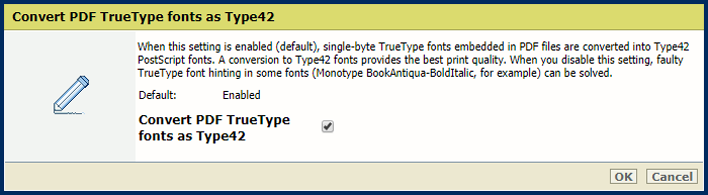 Inställningen [Konvertera PDF-TrueType-teckensnitt som Type42]
Inställningen [Konvertera PDF-TrueType-teckensnitt som Type42] Använd inställningen [Konvertera PDF-TrueType-teckensnitt som CID-teckensnitt Type2] för att konvertera TrueType-teckensnitt med enkla byte som är inbäddade i PDF-filer till Type42 PostScript-teckensnitt.
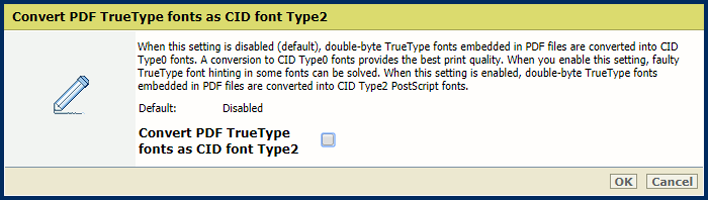 Inställningen [Konvertera PDF-TrueType-teckensnitt som CID-teckensnitt Type2]
Inställningen [Konvertera PDF-TrueType-teckensnitt som CID-teckensnitt Type2] Använd inställningen [Inkludera PDF-teckensnitt och resurser på varje sida] för att skicka alla PDF-teckensnitt och resurser i början av varje sida. Tänk på att den här inställningen kan leda till prestandaproblem.
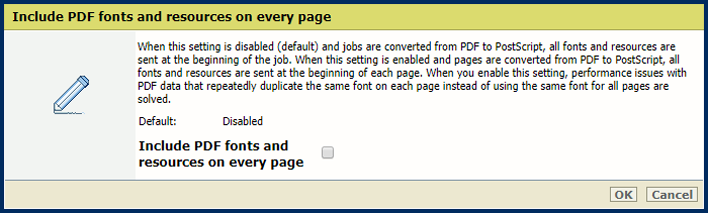 Inställningen [Inkludera PDF-teckensnitt och resurser på varje sida]
Inställningen [Inkludera PDF-teckensnitt och resurser på varje sida]